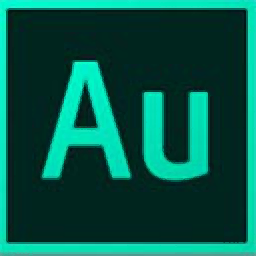
Adobe Audition cc 2015(音频处理工具)
v8.0.0.192 绿色- 软件大小:161.88 MB
- 更新日期:2020-01-08 14:54
- 软件语言:简体中文
- 软件类别:音频处理
- 软件授权:免费版
- 软件官网:待审核
- 适用平台:WinXP, Win7, Win8, Win10, WinAll
- 软件厂商:

软件介绍 人气软件 下载地址
audition cc 2015绿色一款非常实用的音频处理工具,它是用于混合和掌握电影,电视,音乐和播客的音频内容的理想软件,稍加编辑,您就可以调高音量并掌握完美的声音;混合并掌握每个音频项目,无论是摇滚音乐视频还是学术纪录片,配乐都很重要,现在是时候使用混合软件完善您的项目了;使用您喜欢的装备,借助Audition,您可以使用任何喜欢的硬件或插件,该音频编辑器适用于所有这些音频编辑器,因此您无需放弃自己喜欢的齿轮即可获得完美的混音;简化音频编辑,使用Adobe Sensei,使用混音功能可自动编辑音乐至所需长度,或者使用自动引导工具动态调整音乐或对话的音量;支持控制您的音频,使用可自定义的控件查找声音,使用Multitrack编辑器制作分层的合成文件,或使用Waveform编辑器调整音频振幅;需要的用户可以下载体验
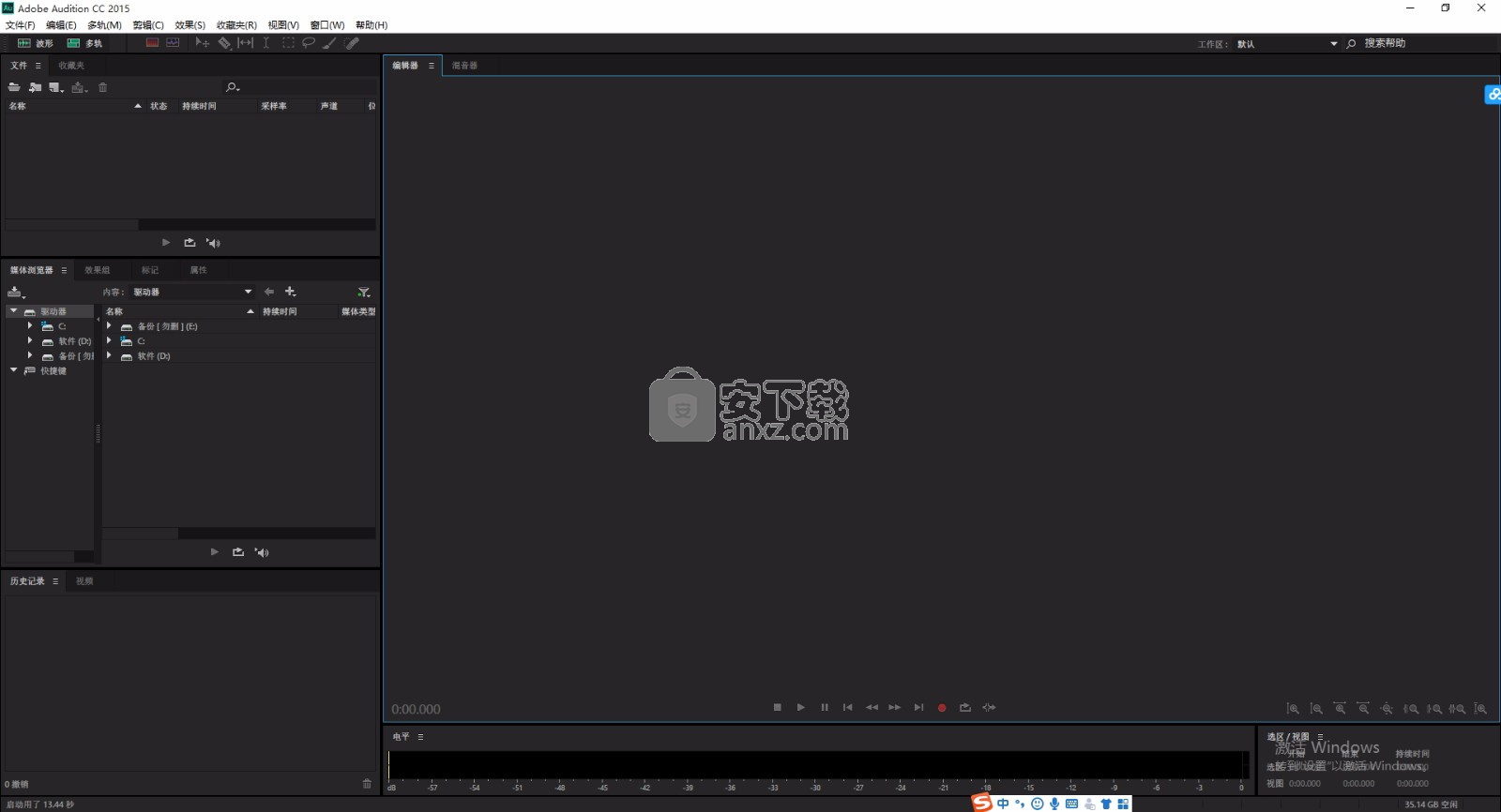
软件功能
1、声音移除效果
使用新的“声音移除”效果(“效果”>“降噪/恢复”)可从录制中移除不需要的音频源。此效果分析录制的选定部分,并生成一个声音模型。生成的模型也可以使用表示其复杂性的参数进行修改。高复杂性声音模型需要更多的改进遍数来处理录制,但会提供更加准确的结果。您也可以保存声音模型供以后使用。还包括一些常用预设以最好地处理声音,例如警报器和响铃手机。
2、咔嗒声/爆音消除器效果
使用咔嗒声/爆音消除器效果(“效果”>“降噪/恢复”)可去除麦克风爆音、轻微嘶声和噼啪声。这种噪声在诸如老式黑胶唱片和现场录音之类的录制中比较常见。“效果”对话框保持打开,您可以调整选区,并且修复多个咔嗒声,而无需重新打开效果多次。
3、生成噪声
生成噪声现在可以通过从应用程序菜单中选择“效果”>“生成”>“噪声”使用。您可以生成各种颜色(白色、粉色、棕色和灰色)的随机噪声。可以修改噪声的参数,例如样式、延迟时间、强度、持续时间以及 DC 偏移。噪声的功率谱密度显示为预览。如果时间轴上有一个选区,则新添加的噪声会替换或重叠选定的音频。多轨视图中还支持生成噪声函数。并且,噪声在生成之后将自动插入到音轨。
软件特色
此为绿色便携版,没有任何形式的安装,配置会实时保存下来
即方便放在U盘中随时以自己的配置启动,也非常方便我们软件的日常应用管理,
比如在重装系统的情况下,可以达到“免安装、免配置”即可使用的目的!
由国外大神制作,已,精简所有相关语言文件,
只保留中文&英文,减小体积,只能在64位系统上运行,打开既是简体中文。
说明
该程序已经被,只需要下载即可打开打开使用,并且支持中文显示
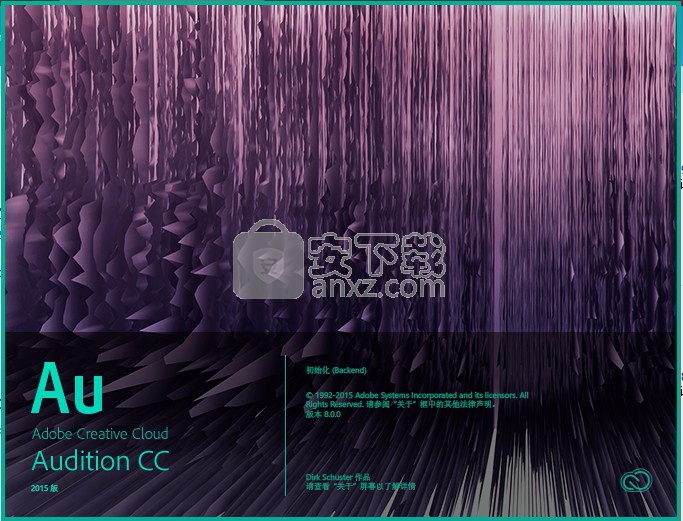
使用说明
用户可以直接通过此网站下载对应的安装包,然后即可进行解压,双击程序即可将其打开

双击后,即可弹出对应的用户界面,整个用户界面的功能模块分布非常清晰
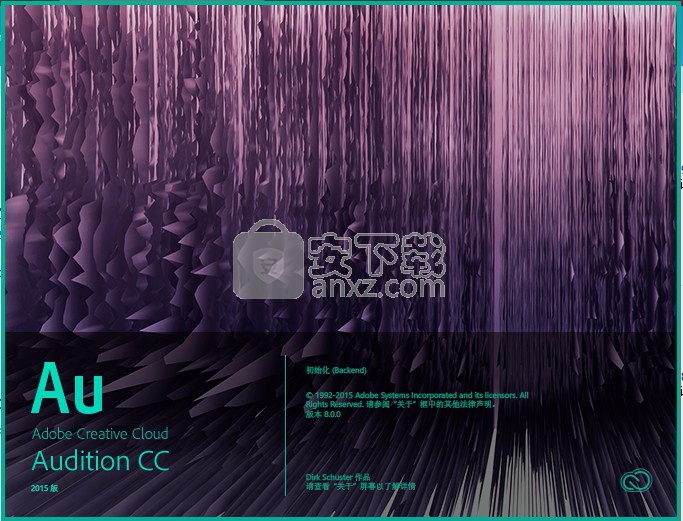
效果架概述
使用效果架,您可以插入,编辑和重新排列多达16种效果,优化混音级别并存储喜欢的预设。大多数机架控件都出现在“波形”和“多轨”编辑器中。
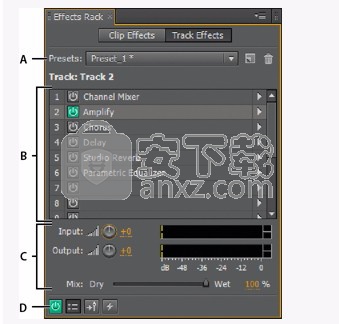
波形和多轨编辑器共享的控件
A.机架预设控件 B.效果插槽 C.电平控件 D.主电源按钮
波形编辑器特有的控件
在“波形编辑器”中,“效果架”提供了“处理”菜单。通过此菜单,您可以修改选择内容或整个文件,还可以使用“应用”按钮永久应用效果。
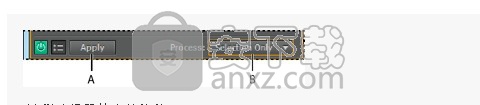
波形编辑器特有的控件
A.应用按钮可永久应用效果 B.处理菜单可让您修改选择内容或整个文件
多轨编辑器独有的控件
效果架提供了“渲染前轨道”和“ FX推子前/推子后”按钮,可用于优化和路由效果。每个剪辑和音轨都有其自己的效果机架,该机架随会话一起保存。
注意:
总线和主轨道缺少“预渲染”选项,因为处理来自所有源轨道的效果会降低性能。
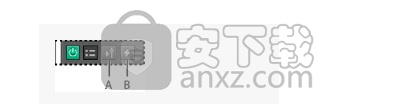
多轨编辑器独有的控件
A. FX推子前/后推子 B.预渲染
在机架中设置输入,输出和混合电平
要优化音量,请调整输入和输出电平,使它们的电平达到峰值而不会削波。
要更改已处理音频的百分比,请拖动“混合”滑块。100%(湿)等于完全处理的音频;0%(干)等于未经处理的原始音频。
在机架中插入,旁路,重新排序或删除效果
在效果架中,您可以使用单个效果槽管理效果组。
注意:
在“多轨编辑器”中,可以使用“编辑器”面板或“混音器”的fx部分快速访问效果机架中的插槽。
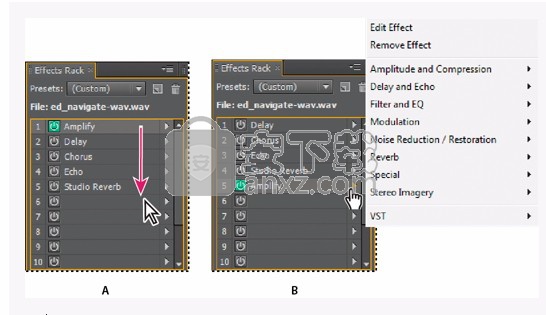
在机架中重新排序和插入效果:
A.通过拖动重新排序 B.使用广告位菜单插入
要插入效果,请从插槽的弹出菜单中选择效果。然后根据需要调整效果设置。
注意:
要稍后重新访问效果设置,请在机架中双击效果名称。
要绕过效果,请单击其电源按钮。
要绕过所有效果,请单击机架左下角的主电源按钮。您也可以单击“ 编辑器”面板或“混音器”中的fx电源按钮。
要绕过选定的一组效果,请从面板菜单中选择“切换选定效果的电源状态” 。
注意:
旁路效果可快速比较已处理和未处理的音频。
要删除单个效果,请从插槽的弹出菜单中选择“删除效果”。或选择插槽,然后按Delete。
要删除所有效果,请从面板菜单中选择“删除所有效果” 。
要重新排列效果,请将它们拖到其他插槽。
注意:
重新排序效果会产生不同的声音效果。(例如,将“混响”放在“移相器”之前,或者反之。)
使用效果预设
许多效果提供了预设,可让您存储和调用喜欢的设置。除了特定于效果的预设外,Effects Rack还提供了机架预设,用于存储效果和设置组。
要应用预设,请从“预设”菜单中选择它。
要将当前设置保存为预设,请单击“新建预设”按钮。
要删除预设,请选择它,然后单击“删除”按钮。
注意:
要修改现有预设,请应用它,根据需要调整设置,然后使用相同名称保存新的预设。
用图形控制效果设置
许多Adobe Audition效果都提供了可在其中调整参数的图形。通过在图形上添加和移动控制点,您可以精确地调整效果设置。
图形控制点与相关的数字设置一起起作用。如果更改或禁用数字设置,则相关的图形控件也将随之变化。
在效果控制图中,您可以实时查看每个音频频率移动的频谱。您可以使用频谱来识别音频中的不平衡并使用控制点进行纠正。
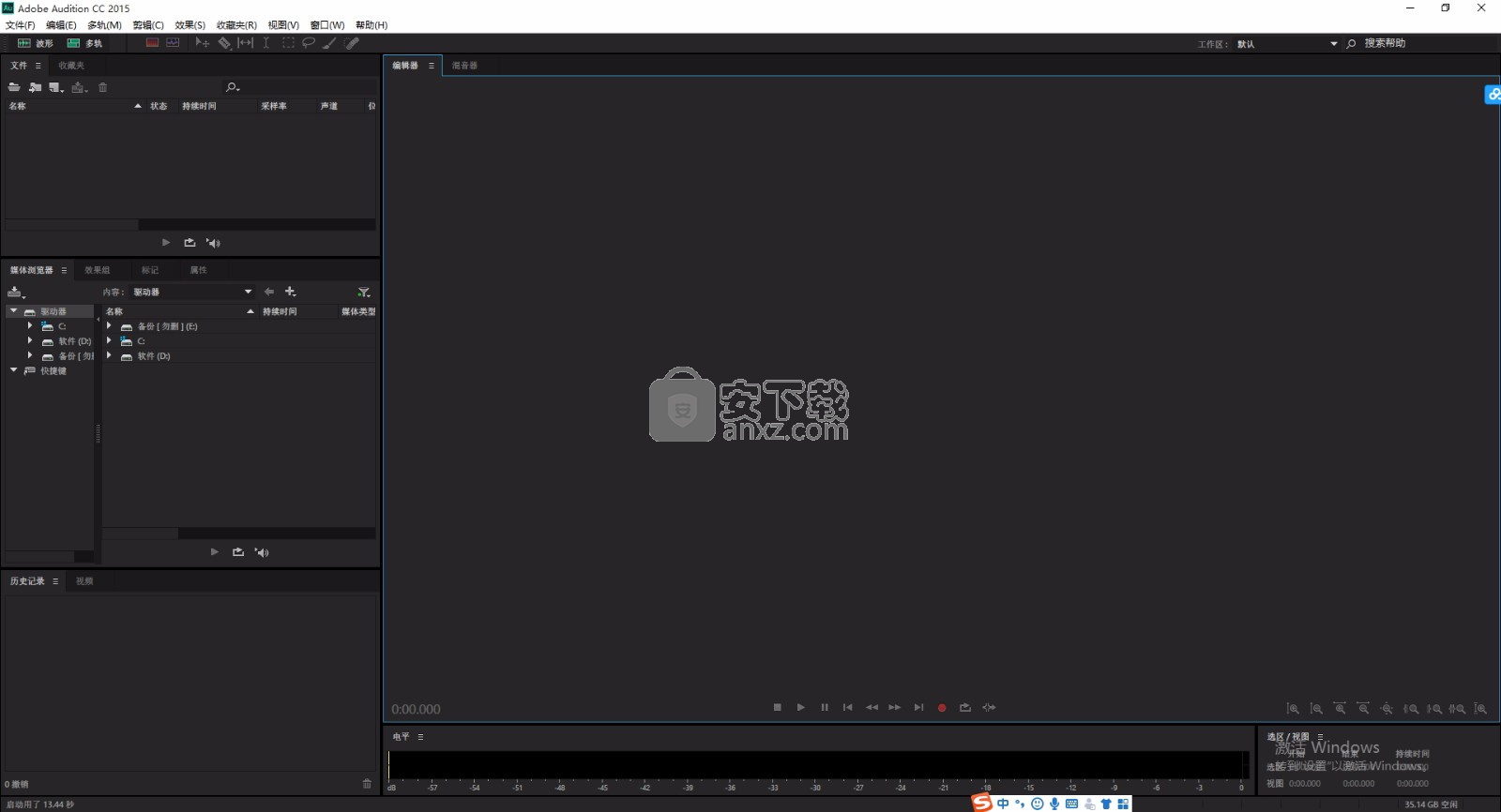
频谱
要在图形上移动点,请将其拖到新位置。
注意:
以下技术不适用于DeHummer,Mastering,Full Reverb,Parametric Equalizer和Track EQ图。
要将控制点添加到图形,请在网格中您要放置该点的位置单击。
要输入控制点的数值,请右键单击它,然后选择“编辑点”
要从图形中删除一个点,请将其拖离图形。
要将图形恢复为默认状态,请单击“重置”按钮。
关于图形的样条曲线
默认情况下,图形显示控制点之间的直线。但是,某些图形提供了“样条曲线”选项,该选项可在控制点之间创建一条曲线,以实现更平滑的过渡。
使用样条曲线时,线不会直接穿过控制点。相反,这些点控制曲线的形状。要将曲线移近控制点,请单击曲线附近以创建控制点簇。
在波形编辑器中应用效果组
在“波形编辑器”中,可以使用“效果架”应用效果组。(它不提供诸如降噪之类的过程效果,必须单独应用。)
选择“窗口”>“效果器架”。
在编号列表中,选择最多16个插槽的效果。
开始播放以预览更改,然后根据需要编辑,混合和重新排列效果。
注意:
要将处理后的音频与原始音频进行比较,请选择并取消选择机架左下角的主电源按钮,或选择各个效果的电源按钮。
要将更改应用到音频数据,请单击“应用”。
注意:
要存储设置,请保存机架预设。
在波形编辑器中应用单个效果
从“效果”菜单的任何子菜单中,选择一种效果。
单击预览按钮 ,然后根据需要编辑设置。
注意:
在编辑设置时,观察“电平”面板以优化振幅。
要将原始音频与已处理的音频进行比较,请选择并取消选择电源按钮 。
要将更改应用到音频数据,请单击“应用”。
关于过程效果
您可以通过菜单命令中的单词process来识别过程效果。这些处理密集型效果仅在Waveform Editor中离线可用。与实时效果不同,过程效果只能单独应用,因此在效果机架中无法访问。
用图形控制效果设置
许多Adobe Audition效果都提供了可在其中调整参数的图形。通过在图形上添加和移动控制点,您可以精确地调整效果设置。
图形控制点与相关的数字设置一起起作用。如果更改或禁用数字设置,则相关的图形控件也将随之变化。
在效果控制图中,您可以实时查看每个音频频率移动的频谱。您可以使用频谱来识别音频中的不平衡并使用控制点进行纠正。
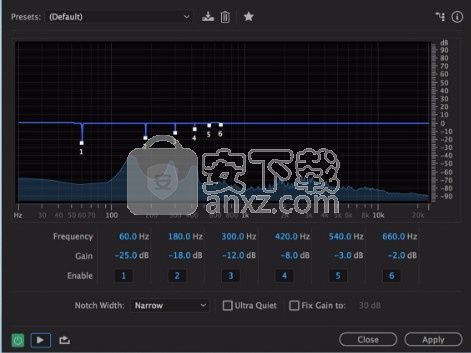
频谱
要在图形上移动点,请将其拖到新位置。
注意:
以下技术不适用于DeHummer,Mastering,Full Reverb,Parametric Equalizer和Track EQ图。
要将控制点添加到图形,请在网格中您要放置该点的位置单击。
要输入控制点的数值,请右键单击它,然后选择“编辑点”
要从图形中删除一个点,请将其拖离图形。
要将图形恢复为默认状态,请单击“重置”按钮。
关于图形的样条曲线
默认情况下,图形显示控制点之间的直线。但是,某些图形提供了“样条曲线”选项,该选项可在控制点之间创建一条曲线,以实现更平滑的过渡。
使用样条曲线时,线不会直接穿过控制点。相反,这些点控制曲线的形状。要将曲线移近控制点,请单击曲线附近以创建控制点簇。

直线图与样条曲线图的比较
人气软件
-

模拟电子技术基础 22.84 MB
/简体中文 -

明星志愿3 576.5 MB
/简体中文 -

izotope rx7 322 MB
/英文 -

音频编辑 Goldwave 23.6 MB
/简体中文 -

Guitar Rig5中文(吉他效果器软件) 1126 MB
/简体中文 -

Waves Tune(音高校正插件) 25.65 MB
/英文 -

THX Spatial Audio(多功能游戏音频与音效处理器) 4.85 MB
/英文 -

adobe audition(数字音频编辑软件) 41.5 MB
/简体中文 -

izotope rx8中文(音频修复软件) 613 MB
/英文 -

Dolby Access补丁 71.25 MB
/英文











